So senden Sie SkyDrive-Dateien per E-Mail vom iPad
Die SkyDrive-Anwendung von Microsoft hat sich mit der Veröffentlichung ihrer PC- und mobilen Apps in letzter Zeit erheblich verbessert. Mit diesen Apps können Sie direkt von Ihren Geräten aus auf Dateien in Ihrem SkyDrive-Cloud-Speicher zugreifen, ohne sich über einen Webbrowser bei Ihrem SkyDrive-Konto anmelden zu müssen. Die iPad SkyDrive-App ist eine der besseren Implementierungen des Dienstes. Mit der App können Sie auf verschiedene Arten auf Ihre SkyDrive-Dateien zugreifen. Dazu gehört, dass Sie einen Link per E-Mail an jeden E-Mail-Empfänger senden können. Die iPad-App verwendet die E-Mail-Einstellungen, die Sie in die iPad Mail-Anwendung eingegeben haben, und der Empfänger Ihrer Nachricht kann die Datei anzeigen oder herunterladen, die Sie freigeben möchten. Lesen Sie weiter, um zu erfahren, wie Sie SkyDrive-Dateien von Ihrem iPad aus per E-Mail versenden können .
Der Empfänger der freigegebenen Datei-E-Mail muss wahrscheinlich über eine Windows Live ID verfügen, um die Datei herunterladen oder anzeigen zu können. Eine Windows Live ID ist kostenlos und nützlich und muss nicht dieselbe Adresse haben, mit der die Datei geteilt wurde.
Verwenden Sie die iPad SkyDrive App, um Dateien per E-Mail zu versenden
Um dieses System zu implementieren, müssen Sie zunächst sicherstellen, dass beide erforderlichen Apps auf Ihrem iPad eingerichtet sind. Dazu müssen Sie eine E-Mail-Adresse auf Ihrem Gerät eingerichtet haben und ein SkyDrive-Konto, für das Sie die E-Mail-Adresse und das Kennwort kennen.
Sie können eine E-Mail-Adresse in der Mail- App auf Ihrem iPad einrichten, indem Sie auf dem Startbildschirm auf das Symbol Einstellungen und anschließend auf der linken Seite des Bildschirms auf die Option Mail, Kontakte, Kalender tippen.
Berühren Sie die Schaltfläche Konto hinzufügen in der Mitte des Fensters und befolgen Sie die Anweisungen auf dem Bildschirm, um die Einrichtung Ihres Kontos abzuschließen. Wenn auf Ihrem iPad mehr als ein E-Mail-Konto konfiguriert ist, können Sie das Standardkonto festlegen, indem Sie im Bildschirm E- Mail, Kontakte, Kalender nach unten scrollen, auf die Schaltfläche Standardkonto klicken und dann das gewünschte Standardkonto auswählen.
Nachdem Ihr E-Mail-Konto auf Ihrem iPad konfiguriert ist, müssen Sie SkyDrive einrichten. Wenn Sie noch kein SkyDrive-Konto haben, können Sie auf der SkyDrive-Seite entweder ein neues Konto erstellen oder ein SkyDrive-Konto für eine vorhandene Windows Live ID aktivieren.
Sobald Ihr SkyDrive-Konto eingerichtet ist, müssen Sie die SkyDrive- App aus dem App Store auf Ihr iPad herunterladen . Nachdem die App heruntergeladen und auf dem iPad installiert wurde, können Sie sie starten, indem Sie auf das SkyDrive-Symbol auf Ihrem Gerät tippen. Beim ersten Start der Anwendung müssen Sie die Windows Live ID und das Kennwort eingeben, die Ihrem SkyDrive-Konto zugeordnet sind.
Wenn die SkyDrive-App geöffnet ist, wird eine Liste der Dateien angezeigt, die Sie in das Konto hochgeladen haben. Tippen Sie auf die Datei, die Sie an einen E-Mail-Empfänger senden möchten, um die Datei zu öffnen.
In der unteren linken Ecke des Bildschirms befindet sich ein Symbol, das wie die Silhouette einer Person mit einem + -Zeichen darüber aussieht. Berühren Sie die Schaltfläche Link in E-Mail senden, um fortzufahren.

Wählen Sie aus, ob der Empfänger des Links über die Berechtigungen Nur Anzeigen oder Anzeigen und Bearbeiten für die Datei verfügen soll.
Geben Sie die E-Mail-Adresse Ihres beabsichtigten Empfängers in das Feld An oben im Fenster ein und berühren Sie dann die blaue Schaltfläche Senden in der oberen rechten Ecke des Bildschirms.
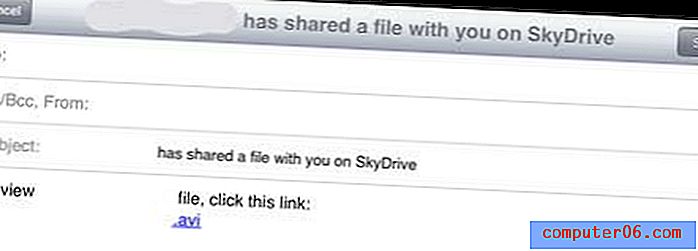
Ihr E-Mail-Empfänger erhält eine E-Mail mit einem Link zu Ihrer Datei. Wenn sie auf den Link klicken, werden sie zu einer SkyDrive-Seite weitergeleitet, auf der sie die Datei herunterladen können, indem sie auf den Link klicken.



